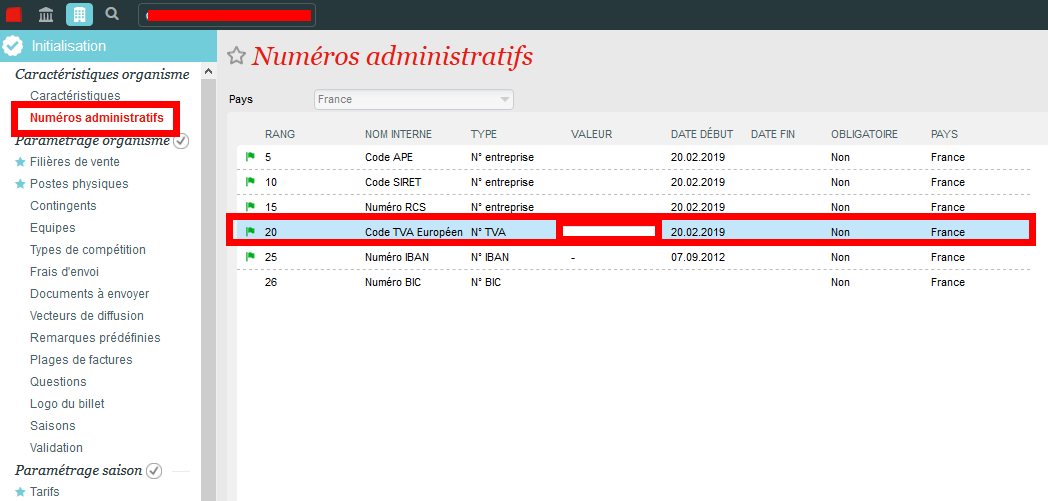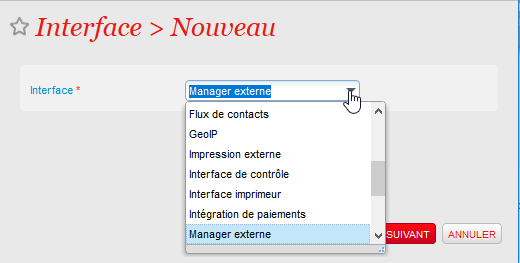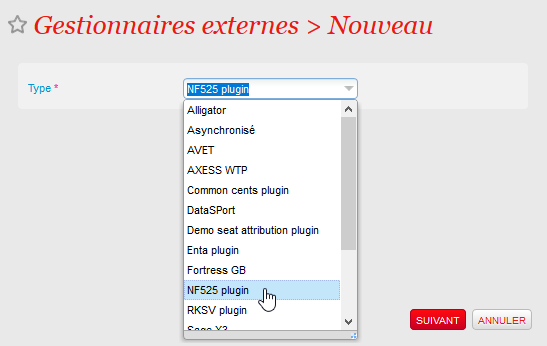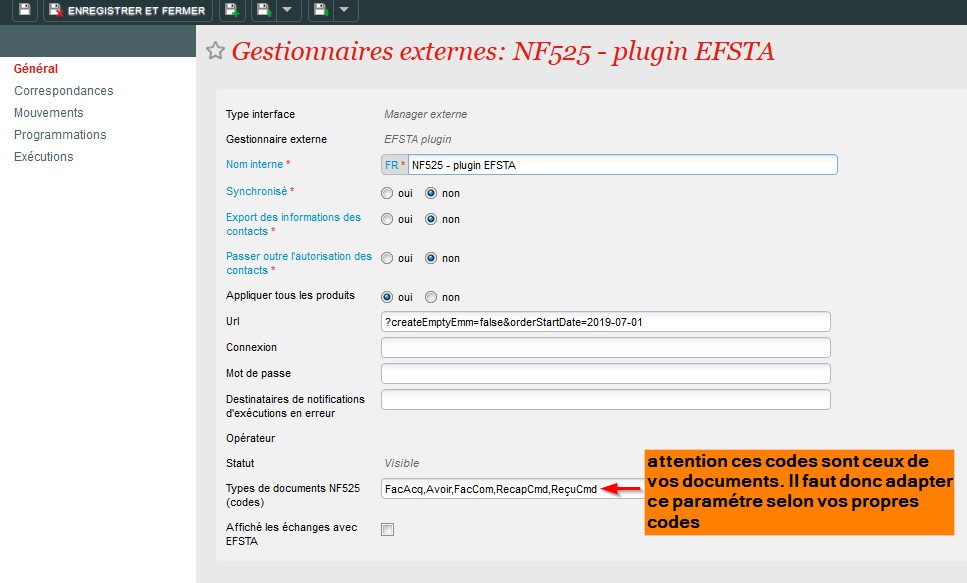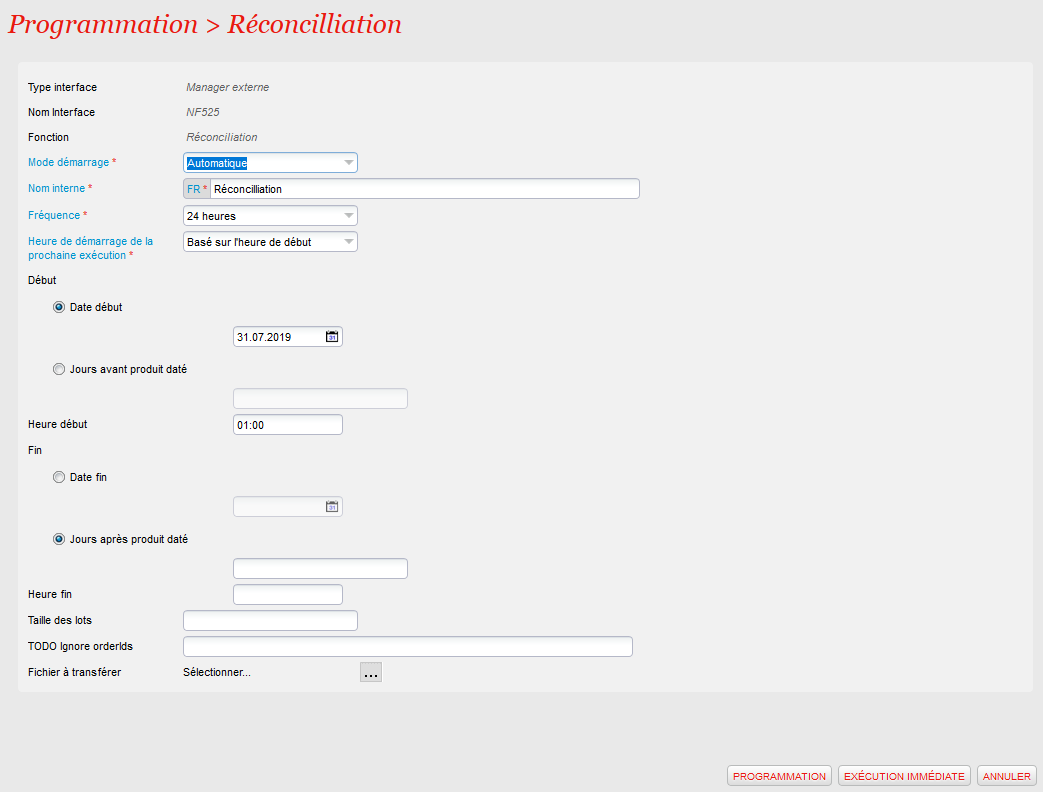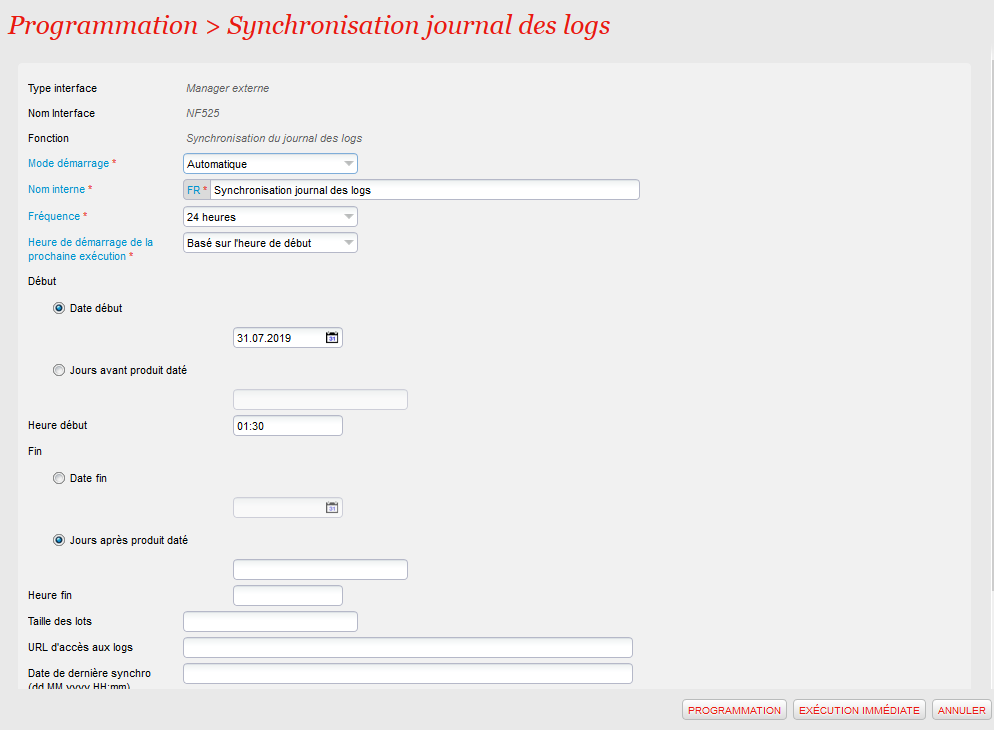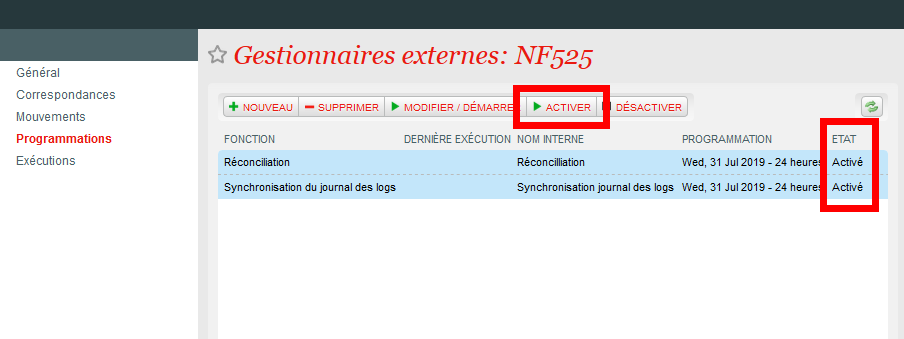En préambule :
Efsta est une entreprise qui implémente les règlementations fiscales pour plusieurs pays Européen, il y a une base à peu près commune. Efsta implémente entre autre la NF525 qui a permis la certification de SecuTix par infoCert en octobre 2018.
L’intégration pour la NF525 est validée quotidiennement de manière automatique, permettant ainsi à SecuTix (avec l’intégration du module EFSTA), de remplir les conditions d’inaltérabilité, de sécurisation, de conservation et d’archivage des données prévues par la législation française. Depuis whymper_v2 et avec toutes les évolutions.
Cette chaines de signatures est envoyée depuis nos EFR locaux vers le cloud par un canal crypté et stocké avec chiffrement. Les administrateurs d’Efsta ne peuvent pas restituer et lire les données de transactions.
Ce guide présente les étapes à suivre afin de paramétrer SecuTix et ainsi afin d'être en conformité avec la certification NF525.
Pour toutes les informations juridiques vous pouvez retrouver les informations ici
| Info | ||
|---|---|---|
| ||
Il faut que votre numero de TVA soit indiqué dans votre Organisme : Initialisation > Caractéristiques organime > Numéros administratifs |
Si le numéro de TVA est absent des numéros administratifs de l'organisme, les ventes ne pourront pas être enregistrées, toutes les caisses seront alors en erreur.
> Secutix fournit fourni une configuration par défaut avec les éléments suivants :
- Une interface permettant une implémentation du module EFR produit par la société EFSTA, afin de conserver et d'archiver les données de vente de manière sécurisée et inaltérable.
- Des modèles de documents conformes.
Chaque utilisateur est responsable de la bonne mise en conformité des documents et de la mise en place de l'interface NF525
Afin de vous aider, voici ce qu'il faut réaliser en deux étapes : Pour la mise en conformité des documents et la mise en place de l'interfacePour les utilisateurs existants, il s'agit de s'assurer que ces deux points sont bien paramétrer correctement.
Documents
- Paramétrer les documents en accord avec les exemples ci-dessous (paragraphe annoté NF525).
- Facture
- Récapitulatif de commande (si nécessaire pour filière internet)
- Ticket de caisse (reçu)
- Tous les autres documents doivent avoir la mention "Justificatif non valable pour encaissement" à indiquer en fin de document
Ajouter également les paramètres suivants sur la facture et le récapitulatif de commande :
}{#addProperty($document "show.vatCode" "true")
}{#addProperty($document "showWithoutVatUnitPrice" "false")
...
- Les duplicatas de documents NF525 doivent être en tous points tout point identiques à leurs originaux (en cas de changement d'adresse par exemple). Seul la mention ORIGINAL / DUPLICATA doit être modifiée.
Voici le texte à apposer sur les documents FACTURES en toute fin de document :
{
#*ATTENTION, CE DOCUMENT EST CONFORME A LA REGLEMENTATION FRANCAISE. EN CAS DE MODIFICATION, SECUTIX NE POURRA ETRE TENU RESPONSABLE DE NON CONFORMITE.
----------------------- DEBUT-------------------------------------------------------------------------------------------*#
}{#if($document.invoice.fiscalSignatureRestitution)
}
Données fiscales :
{#set ($numberOfLines = $document.invoice.saleSummary.countItemLines() +
$document.invoice.refundSummary.countItemLines())
}Document n° : {$document.invoice.number}
Date de transaction : {#formatDate($document.invoice.date "dd.MM.yyyy, HH:mm" $document.locale)}
Nombre d’impressions : {$document.invoice.printCounter} - {#if($document.invoice.printCounter >
1)}DUPLICATA{#else}ORIGINAL{#end}
Version du logiciel : {#showValue($document.metadata.solutionVersion)}
Nombre de lignes : {$numberOfLines}
Point de vente : {#showValue($document.organization.salesChannel.pointOfSales.code "-")}
Opérateur : {$document.organization.printingOperatorName}
Signature :{$document.invoice.fiscalSignatureRestitution}{#end}{
#*---------------------FIN---------------------------------------------------------------------------------------------------*#
}
Voici le texte à apposer sur les RECAPITULATIFS DE COMMANDES en toute fin de document ::
{#*ATTENTION, CE DOCUMENT EST CONFORME A LA REGLEMENTATION FRANCAISE. EN CAS DE MODIFICATION, SECUTIX NE POURRA ETRE TENU RESPONSABLE DE NON CONFORMITE.
----------------------- DEBUT --------------------------------------------------------------------------------------------*#
}{#if($document.order.externalValueData)
}Données fiscales :
{#set ($numberOfLines = $document.order.saleSummary.countItemLines() + $document.order.refundSummary.countItemLines())
#set ($integer = 1)
#set ($printCounter = ($integer.parseInt($document.order.externalValueData.externalValue4)))
#set ($reprintCounter = ($printCounter - 1))
...
- Ils doivent être identifiés en base de données par : update document_class set MANDATORY_DUPLICATE = 'T' where documentclass_id = TODO;
| View file | ||
|---|---|---|
|
Date de transaction : {$document.order.externalValueData.externalValue3}
Version du logiciel : {#showValue($document.metadata.solutionVersion)}
Nombre de lignes : {$numberOfLines}
Point de vente : {#showValue($document.organization.salesChannel.pointOfSales.code "-")}
Opérateur : {$document.organization.printingOperatorName}
Signature : {#showValue($document.order.externalValueData.externalValue2)}{#end}{
#*----------------------------------FIN---------------------------------------------------------------*#}
| View file | ||||
|---|---|---|---|---|
|
| View file | ||||
|---|---|---|---|---|
|
| View file | ||||
|---|---|---|---|---|
|
...
Module EFSTA
Une interface doit être configurée afin de permettre le bon fonctionnement du module EFR
Pour cela il faut créer une nouvelle interface dans le menu outil de l'organisme : Organisme > Outils > Liste des interfaces > nouveau
- Paramétrer une interface externe "NF525EFSTA" (External manager > NF525 EFSTA plugin)
- Cocher "oui" pour 'Appliquer tous les produits'.
- Paramétrer le plugin avec l'url suivante suivant : ?createEmptyEmm=false&orderStartDate=DATE_DU_JOUR. Le format de la date du jour est AAAA-MM-JJ, par exemple 2019-10-31.
- Ajouter les codes des documents fiscaux dans le paramètre : Types de documents NF525 (codes), séparés par des virgules. ( Attention pensez à bien indiquer dans tous Tous les autres documents doivent avoir la mention "Justificatif non valable pour encaissement". )
- Ensuite il faut paramétrer deux programmations :
...
- une programmation "
...
- Réconcilliation" (automatique toutes les 24h, juste après minuit)
...
- une programmation "Synchronisation journal des logs" .
...
...
P14 : http://elasticsearch.seb.secutix.net:9200/
P16 : http://elasticsearch.gva.secutix.net:9200/
P20 : http://elasticsearch.gva.secutix.net:9200/
P22 : http://elasticsearch-22.seb.secutix.net:9200/
Ajouter également la date de la dernière synchro (date du jour) : exemple : 16.10.2019 10:00
Puis "Activer" ces deux programmations (si cela n'a pas été fait automatiquement quand vous avez cliqué sur "Programmation") :
Une fois toutes ces étapes paramétrées, assurez vous régulièrement que les excécutions ne soient pas en erreur dans l'écran "Exécutions" de l'interface NF525.
Récuperation des données fiscales
Les archives fiscales sont stoquées dans le "cloud portal" d'EFSTA : https://portal.efsta.net Il Ils est possible de les extraires et de les communiquer aux services fiscaux en cas de contrôle.